ps怎么制作下雪效果图片
时间:2025-09-01 | 作者: | 阅读:0或许有的朋友还不知道ps怎么制作下雪效果图片,下面由心愿游戏的小编为你介绍一下吧,希望能帮助到你!
ps怎么制作下雪效果图片
1.首先,我们在ps软件中导入图片素材后,按下Ctrl+J键复制图层,打开图像菜单,点击调整栏目中的去色按钮
2.然后,鼠标点击拷贝图层,按下Ctrl+L键打开色阶设置窗口,提高照片明亮度后点击确定保存
3.随后,为复制图层添加胶片颗粒的艺术效果滤镜
4.接着,用魔棒工具选中图片白色区域,勾选消除锯齿,并对高光区添加蒙版
5.最后,在图层上方导入下雪素材图,消除黑色背景后,将图层模式修改为滤色即可
以上就是心愿游戏的小编为您收集的ps怎么制作下雪效果图片,希望帮到大家。
来源:https://soft.3dmgame.com/gl/3582.html
免责声明:文中图文均来自网络,如有侵权请联系删除,心愿游戏发布此文仅为传递信息,不代表心愿游戏认同其观点或证实其描述。
相关文章
更多-

- ps怎么将32位文档转成16位
- 时间:2025-12-25
-

- ps怎么设置动作快捷键
- 时间:2025-12-25
-

- ps怎么关闭文件打开选项对话框
- 时间:2025-12-25
-

- ps怎么设置绝对比色
- 时间:2025-12-25
-

- ps怎么添加工具预设窗口
- 时间:2025-12-25
-

- ps怎么导出cmyk颜色模式文件
- 时间:2025-12-25
-

- ps怎么启用CC 3D动画
- 时间:2025-12-19
-

- ps怎么更换暂存盘
- 时间:2025-12-19
精选合集
更多大家都在玩
大家都在看
更多-

- 胡闹地牢满级多少级
- 时间:2026-01-13
-

- 微博网名粤语男生英文版(精选100个)
- 时间:2026-01-13
-

- 燕云十六声周年庆自选258
- 时间:2026-01-13
-

- 百词斩怎么退出小班?百词斩退出小班方法
- 时间:2026-01-13
-

- 幻兽帕鲁游戏手机版石斧制作方法
- 时间:2026-01-13
-

- 鸣潮新角色莫宁强度怎么样 鸣潮莫宁强度介绍
- 时间:2026-01-13
-

- 踢爆那西游最强5人组合有哪些
- 时间:2026-01-13
-

- 网名有阳光的含义男生(精选100个)
- 时间:2026-01-13
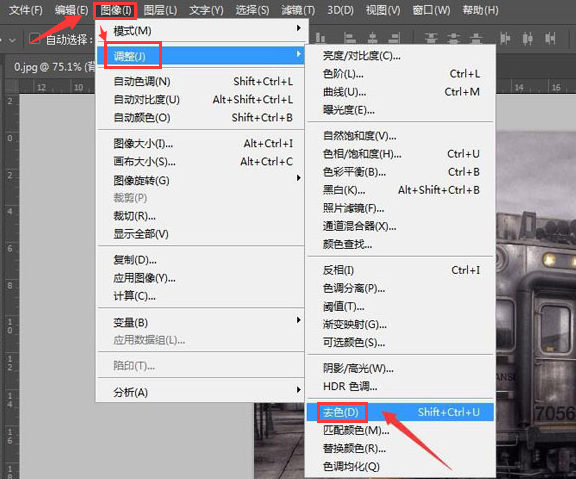



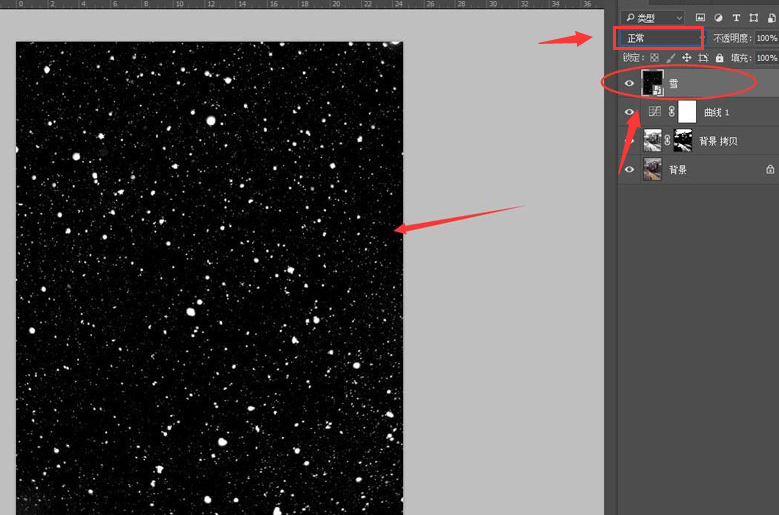


![《这是我的土地》 v1.0.3.19014升级档+未加密补丁[ANOMALY] v1.0.3.19014](https://img.wishdown.com/upload/soft/202601/04/1767522369695a4041041f4.jpg)









